5 måter å slette flere kontakter på iPhone
Miscellanea / / April 05, 2023
Hvis du åpner Kontakter app på din iPhone, er vi sikre på at du vil finne mange kontaktkort du ikke trenger lenger. For eksempel har vi en haug med kontakter med leveringsledere som vi hadde lagret for å hjelpe med veibeskrivelser, men vi trenger dem ikke lenger nå. Så, er det en raskere måte å slette flere kontakter på iPhone samtidig? Vel, det er det, og vi skal vise deg hvordan!

Vi har nylig lært om en bevegelsesbasert metode for å slette flere kontakter på iPhone. Vi viser deg hvordan du gjør det, sammen med noen eldre metoder som vi brukte før vi oppdaget hva som sannsynligvis er den enkleste måten å masseslette kontakter på iPhone. La oss komme i gang med det.
Slik kan du slette kontaktkort i bulk i kontaktappen. Merk at du kan slette kontakter som bare vises fortløpende i listen. Følg trinn-for-trinn-prosedyren nedenfor for å gjøre det.
Trinn 1: Åpne Kontakter-appen.
Steg 2: Velg et kontaktkort med to fingre.
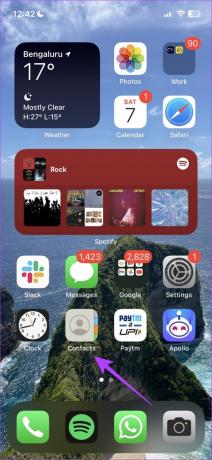

Trinn 3: Dra nedover eller oppover for å velge de påfølgende kontaktene du ønsker. Nå vil kontaktene dine bli valgt.
Trinn 4: Trykk lenge på den første kontakten i listen over valgte kontakter for å åpne kontekstmenyen.
Trinn 5: Trykk på Slett kontakter og bekreft slettingen av disse kontaktkortene.


Det er det! Men som nevnt tidligere kan du bare slette kontakter som vises fortløpende i listen. Dette betyr at du ikke kan velge flere kontakter i henhold til ditt valg. Ikke la dette plage deg, siden vi har en løsning for det samme.
2. Masseslett kontakter ved hjelp av en tredjepartsapp
Contact Cleanup er en tredjepartsapp for iPhone som lar deg velge et hvilket som helst antall kontakter for å slette dem fra iPhone. Her er hvordan du kan bruke det.
Trinn 1: Last ned Contacts Cleanup-appen fra App Store ved å bruke lenken nedenfor.
Last ned Contact Cleanup
Steg 2: Åpne appen og trykk på Tillat når den ber deg om tillatelse til å få tilgang til kontaktene dine.
Trinn 3: Deretter åpner du fanen Kontakter.
Trinn 4: Du vil få et alternativ til å velge kontakter. Velg dem ved å bruke avmerkingsboksene og trykk på Slett for å slette de valgte kontaktene.


Trinn 5: Trykk på Slett igjen for å bekrefte handlingen.

Det er slik du sletter flere iPhone-kontakter gratis ved å bruke en tredjepartsapp. Men hvis du ikke har tilgang til iPhone, kan du bruke iCloud til å masseslette kontakter.
3. Bruk iCloud på Windows eller Mac
Slik kan du bruke iCloud til å slette flere kontakter fra iPhone.
Trinn 1: Logg på Apple ID-kontoen din på iCloud-nettstedet.
Åpne iCloud
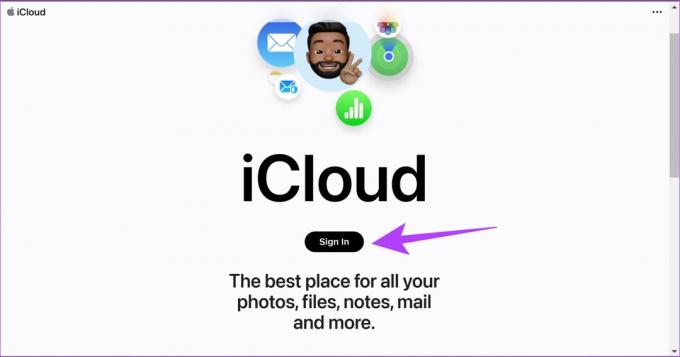
Steg 2: Når du har logget på iCloud, trykker du på appikonet og velger Kontakter.

Trinn 3: Velg alle kontaktene du vil slette.
- På Windows: Bruk ctrl + venstreklikk for å velge kontakter.
- På Mac: Trykk og hold nede Kommando og velg deretter kontakter.
Trinn 4: Klikk på Innstillinger-ikonet nederst i venstre hjørne.
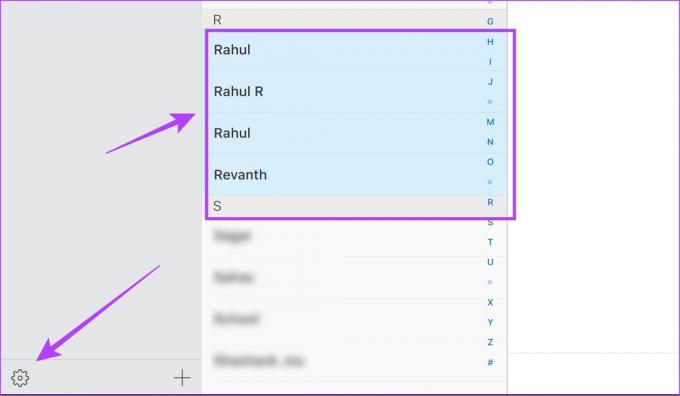
Trinn 5: Klikk nå på Slett.

Trinn 6: Velg Slett igjen for å bekrefte.

Merk: Hvis det er et synkroniseringsproblem, slettes ikke kontaktene du sletter fra iCloud fra iPhone. Du kan sjekke ut vår forklaring på hvordan fikse iCloud-kontakter som ikke synkroniseres på iPhone
Det er slik du sletter kontakter fra iPhone ved hjelp av iCloud. Men hvis du ønsker å slette et sett med kontakter knyttet til en tredjepartskonto, er dette hva du kan gjøre.
4. Slett alle tredjepartskontokontakter samtidig
En god funksjon i Kontakter-appen på iPhone er at du kan legge til kontakter fra flere e-postkontoer. Og hvis du ønsker å bli kvitt alle kontakter knyttet til en bestemt tredjepartskonto, er det slik du kan gjøre det.
Trinn 1: Åpne Innstillinger-appen.
Steg 2: Trykk på Kontakter.


Trinn 3: Trykk på Kontoer og velg deretter en tredjepartskonto.

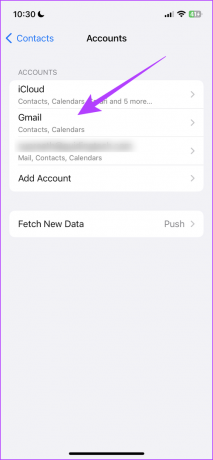
Trinn 4: Slå av bryteren for kontakter.
Trinn 5: Trykk på "Slett fra min iPhone" for å fjerne kontaktene fra den aktuelle kontoen.
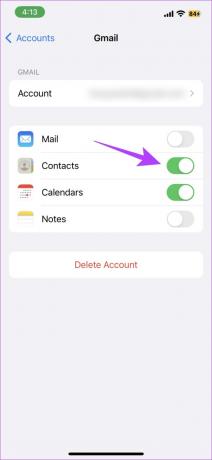

Og det er slik du sletter kontakter fra tredjepartskontoer. Men hvis du foretrekker den gode gamle måten å slette kontakter individuelt, er dette hva du kan gjøre.
5. Slett spesifikke kontakter individuelt
Slik kan du slette kontakter individuelt fra din iPhone.
Trinn 1: Åpne Kontakter-appen og trykk lenge på et kontaktkort.
Steg 2: I listen over handlinger som dukker opp, trykk på Slett kontakt.


Trinn 3: Trykk på Slett kontakt igjen for å fullføre prosessen.

Kontakten vil nå bli slettet fra din iPhone. Hvis det ikke fungerer, viser vi deg en alternativ metode for å slette en kontakt fra iPhone.
Alternativ måte å slette et kontaktkort
Trinn 1: Åpne Kontakter-appen og trykk på et kontaktkort for å åpne det.
Steg 2: Trykk på Rediger øverst til høyre.

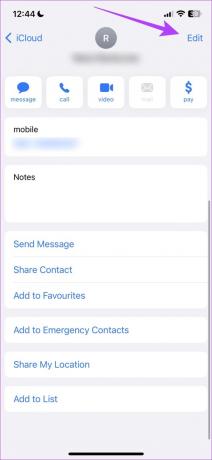
Trinn 3: Rull for å finne Slett-alternativet og trykk på det.
Trinn 4: Trykk på Slett for å slette kontakten fra din iPhone.


Der går du! Det er alt du trenger å vite om hvordan du sletter en kontakt fra iPhone. Hvis du har flere spørsmål angående det samme, kan du ta en titt på vår FAQ-seksjon nedenfor.
Vanlige spørsmål om sletting av kontakter på iPhone
Du kan bruke gjenopprettingsalternativet i iCloud for å gjenopprette slettede kontakter på iPhone.
Det er ingen grense for å velge og slette flere kontakter ved å bruke to-fingerbevegelsen på iPhone.
Rydd opp i iPhonen
Det er slik du enkelt kan fjerne flere kontakter på iPhone. Vi håper denne artikkelen hjalp deg med å rydde opp i kontaktlisten din på iPhone. Så neste gang du åpner Kontakter-appen på iPhone, kan du raskt finne kontaktene du ønsker uten å måtte bla gjennom en liste over uønskede!
Sist oppdatert 28. mars 2023
Artikkelen ovenfor kan inneholde tilknyttede lenker som hjelper til med å støtte Guiding Tech. Det påvirker imidlertid ikke vår redaksjonelle integritet. Innholdet forblir objektivt og autentisk.
Skrevet av
Supreeth Koundinya
Supreeth er en ut og ut tech-fanatiker, og har hatt det gøy rundt det siden han var liten. Han gjør for tiden det han liker best – å skrive om teknologi på Guiding Tech. Han er tidligere maskiningeniør og har jobbet i elbilbransjen i to år.



